Tipps & Tricks
19.03.2008, 19:36 Uhr
Excel zum «Büffeln» von Vokabeln verwenden
Problem: In Zelle A1 steht z.B. ein deutsches Wort, in B1 die korrekte französische Übersetzung. In C1 schreibe ich als Übung das französische Wort hinein. Diese Zelle soll sich rot färben, wenn sie mit B1 nicht übereinstimmt. Eigentlich klappt das mit einer bedingten Formatierung, aber dies müsste ich für jede der mehreren hundert Zellen einzeln machen. Wie bewerkstellige ich das?
Lösung: Sie möchten Excel zum «Büffeln» fremdsprachiger Vokabeln verwenden? Das sollte folgendermassen klappen, mal angenommen, dass in Spalte A die deutschen und in Spalte B die französischen Wörter stehen.
Für Excel 2000 bis 2003 gilt: Markieren Sie die Spalte C und öffnen Sie unter Format die Bedingte Formatierung. Bei «Bedingung 1» wählen Sie «Formel ist» und tragen diese Formel ein:
=UND($C1>0;$C1<>$B1)
Bei Format wählen Sie die gewünschte Zellfarbe aus, zum Beispiel Rot.
=UND($C1>0;$C1<>$B1)
Bei Format wählen Sie die gewünschte Zellfarbe aus, zum Beispiel Rot.
Falls Sie Excel 2007 verwenden, gehts zu Formatvorlagen/Bedingte Formatierung/Neue Regel. Klicken Sie bei «Regeltyp auswählen» auf Formel zur Ermittlung der zu formatierenden Zellen verwenden. Die Formel lautet genau gleich:
=UND($C1>0;$C1<>$B1)
Die rote Zellenfarbe legen Sie dann über die Schaltfläche Formatieren fest.
=UND($C1>0;$C1<>$B1)
Die rote Zellenfarbe legen Sie dann über die Schaltfläche Formatieren fest.
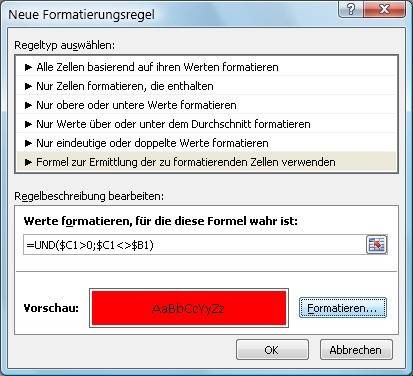
Die bedingte Formatierung, hier in Excel 2007
Das Resultat sieht dann ungefähr so aus wie hier:
Und damit Sie die Vokabeln aus Spalte B beim Üben nicht einfach abtippen, können Sie die Spalte B markieren und ausblenden.
Achtung: Mit der erwähnten Formel wird Excel jedoch keinen Fehler anzeigen, wenn Sie ein Wort fälschlicherweise gross schreiben (siehe z.B. bei «la Table»). Dieselbe bedingte Formatierung funktioniert übrigens auch im Calc-Programm von OpenOffice.org. Darin wird beim Zellenvergleich automatisch auch die Gross-/Kleinschreibung geprüft. (PCtipp-Forum)
Kommentare
Es sind keine Kommentare vorhanden.






